- מְחַבֵּר Lauren Nevill [email protected].
- Public 2023-12-16 18:52.
- שונה לאחרונה 2025-01-23 15:19.
קישורים ניתנים כדי להקל על הניווט. בעזרתם המשתמש יכול לנווט בחופשיות באתר ולמצוא בקלות את החלקים המעניינים אותו. אם המעברים מסודרים בצורה לא נוחה ביותר, משך הנוכחות של המבקרים בדפי המשאבים יהיה מינימלי.
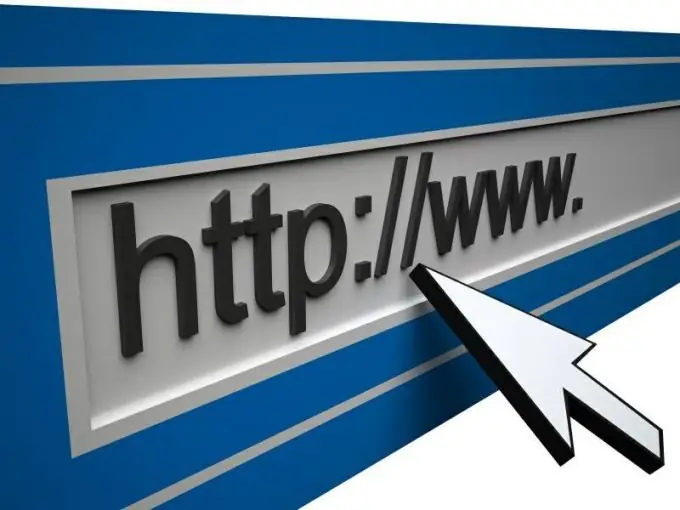
הוראות
שלב 1
ישנן מספר דרכים לרשום קישור באתר. אם אתה משתמש במנוע, התחבר כמנהל בתפריט החומרים. לאחר מכן בחר את הדף הרצוי או צור דף חדש. כתוב את הטקסט, כאשר אתה לוחץ על איזו המעבר יתבצע. בחר אותו ובחר בסמל הוסף קישור מסרגל הכלים. תראה טופס למילוי. ציין את כל הפרמטרים הדרושים המסופקים על ידי cms, הגדר את כתובת הדף ולחץ על "אישור". שמור שינויים ורענן את הדף בחלון הדפדפן - אמור להופיע קישור. בדוק את יכולת הפעולה שלה, בצע שינויים במידת הצורך.
שלב 2
אם עליך ליצור קישור שיוצג בכל דפי האתר, עבור למקטע התבניות. בחר בפקודה "ערוך html", דף עם הקוד ייפתח לפניך. לפני שתשנה כאן משהו, הפעל אותו בבטחה - העתק את המידע למקום בטוח כך שבמקרה של מחיקה מקרית של נתונים תוכל להחזיר את החומר המקורי.
שלב 3
מצא את הבלוק הדרוש לך והזן קישור בו בפורמט טקסט ממנו יבוצע המעבר. אם אתה צריך לשים קובץ גרפי במקום הטקסט, השתמש בקישור הבא:. שמור את השינויים שלך וראה את התוצאה.
שלב 4
כדי ליצור מעבר לחלק מסוים של דף אינטרנט, מקום ראשון עוגנים במקומות הדרושים באתר, תן להם שמות. עדיף להגדיר מספרים סידוריים - הקדש פחות זמן לכתיבת קישורים. אם אתה משתמש ב- cms, בחר חלק מהטקסט, לחץ על "הוסף קישור" ומלא את השדה "עוגן". בפורמט HTML- מסמך זה ייראה כמו טקסט / תמונה
שלב 5
בדפי אינטרנט פשוטים, המעבר לדף אחר כתוב גם בקוד באמצעות התגים ו-.






